~日本から片道航空券購入とArriveCAN~
日本政府が3月に決定した「新型コロナウイルス感染症の拡大に伴う水際対策強化に係る新たな措置」で、日本に渡航すると、空港からの移動には、公共交通機関(鉄道、バス、タクシー、航空機 (国内線)等)は使用できず、事前に家族らによる送迎、レンタカー手配するなどの移動手段の確保が必要になっている。(12月7日現在)
今回は、11月下旬に関西国際空港からカナダに入国した体験談を紹介する。カナダ政府の新型コロナウイルス感染症に対する水際対策の一つとして、11月21日からArriveCANの利用が必要となった。ArriveCANの使い方を中心にリポートする。
***
高かった日本からの片道航空券
今回の日本帰国は、迅速に大阪に入る必要があったため、EVA AIRの台北経由の片道チケットを利用した。そのため、日本からのチケットの購入が必要となった。
日本での長期滞在からカナダに戻った友人から、日本からカナダへの片道航空券は高いと聞いていた。覚悟はしていたものの、大阪から東京経由でバンクーバー直行便だと17万円以上した(2020年11月16日時点)。
呼び寄せ便も調べたがセールはないということだった。
一方、往復航空券は20万円ほどと、片道とほとんど変わらない。しかし、来年の状況は分からないうえ、来年、また日本からの片道航空券を探す必要がある。帰りは東京経由にしたいと思っていたが、結局、約7万円と東京経由より10万円安かった大韓航空を利用した。
11/21よりArriveCANが必要
ArriveCANを済ませておいた寄稿者が、スムーズに入国を済ませることができたと取材で聞いていたが、 11月21日からはカナダ入国にArriveCANの利用が必要となった。
まずは次のリンクからアプリをダウンロード。スマートフォンが使えない場合はパソコンで「ArriveCANオンライン」を選ぶ。
https://www.canada.ca/en/public-health/services/diseases/coronavirus-disease-covid-19/arrivecan.html
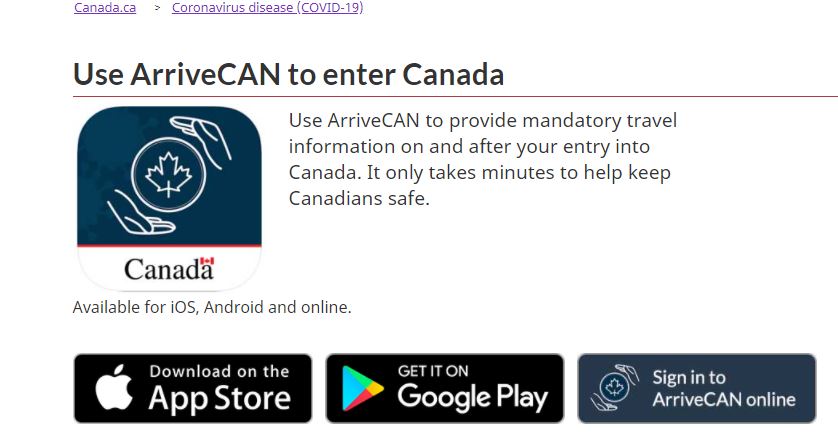
アプリを利用している場合は、フライトの90日前から情報入力を開始することができる。パソコン使用では14日前から。
スマートフォンがない、パソコンがない場合も、図書館のコンピュータなどでArriveCANを済ませておくこと。トランジットでカナダを通過するだけなら、ArriveCANは必要なし。
ダウンロードしたアプリをインストールしてArriveCANを開くと、ArriveCAN – Privacy Notice(プライバシー規定)が表示される。確認して、I accept the Privacy Agreementをクリック。
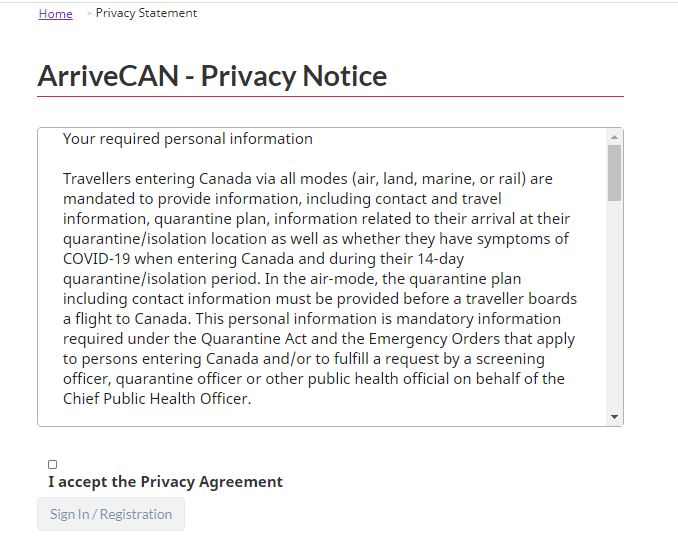
ログイン画面に変わるが、初回は登録が必要なのでLog Inボタンの下にあるCreate an accountをクリックするとArriveCAN – Registerという画面になる。
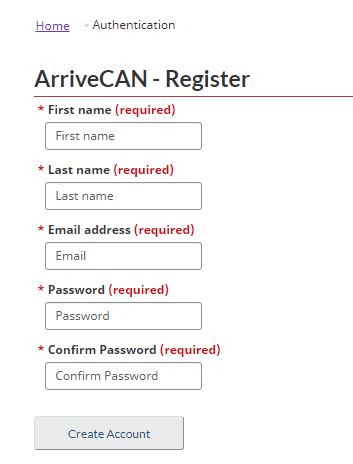
ArriveCAN – Registerで、requiredとなっている項目を登録する。パスワードは8文字以上で大文字、小文字、数字、特殊文字の組み合わせ。忘れないようパスワードはメモしておく。Emailアドレスは日本の携帯電話のメールアドレスは使うことができない。一方、GmailやHotmailは使用できる。
必要項目を入力して、最後の「Create Account」をクリックして登録すると、Verification Codeを入力する画面に変わる。Verificationは、登録したEmailアドレスに届く。
Emailを調べると「ArriveCAN verification code / Code de vérification」という件名でVerification Codeが送付されている。このコードをVerification Codeに入力する。
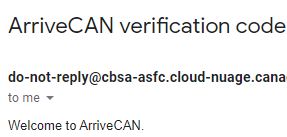
コードを入力すると、「Let’s get started」という画面に変わる。指示に従って順に進むとHow are you entering Canada?と表示されるので、空路の場合、「Entry by Air」をクリック。
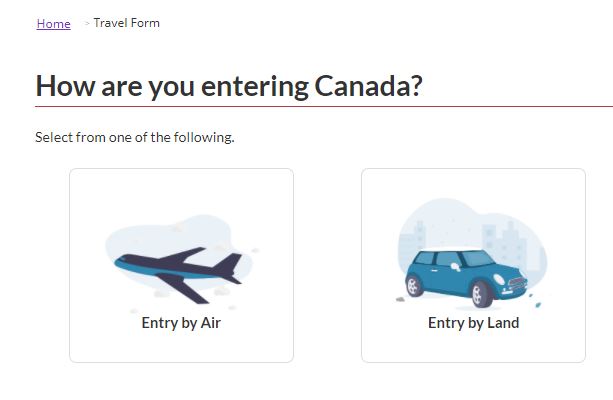
最初の質問「Is your travel exempt?」については、エッセンシャルワーカーでない場合は、隔離除外ではないので、「NO」。あとは「What is the purpose of your travel? (required)」*などrequiredの項目を入力していく。
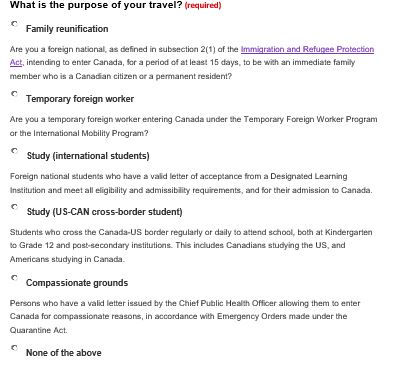
フライト情報、渡航者情報、渡航書類(パスポート)の入力を終えると、「Your Destination」とカナダでの滞在先の質問が表示される。
ウェブセミナー『コロナ後の日本とカナダの往来』でここで入力した内容と隔離での滞在先が異なったために、罰金を支払うことになったという話も聞いたので、滞在先情報も間違いのないよう慎重に入力。
「Destination Type」は自宅に戻るため、「Returning home」を選ぶ。そのほかの選択肢は、「Staying with friends or family(友人もしくは家族)」「Hotel, motel, hostel or rental accommodation(ホテル、モーテル、ホステル、貸し家)、「Other(その他)」がある。ホームステイの場合は「Other」を選ぶ。
続いて隔離先の住所、連絡先電話番号を入力。
搭乗48時間前をきっていると、滞在先を入力すると次に「Complete this Covid-19 Self-Assessment and Quarantine Plan Questionnaire」の画面に変わる。自己隔離の場所を確保しているか、その場所には「vulnerable」な人、つまり高齢者や既往症のある人がいないか、食料、薬、日用品などの必需品が手に入るかといった質問、最後に新型コロナウイルスの症状がないかの質問に順に答える。
全て答えると、最終確認画面が表示される。内容を確認して、間違いなければSubmit(提出)をクリック。『Confirmation Number』確認番号が表示される。
私は念のためConfirmation Numberのスクリーンショットも取っておいた。
関空から出国
ArriveCANに続いて大韓航空のフライトにウェブチェックインを試みたが、「入国条件を確認するので、カウンターでチェックインをするよう」という内容の指示が表示され、ウェブチェックインはできなかった。
出国当日は2時間前に到着。すぐにチェックインできた。地上スタッフからはいつものPRカードの確認以外にArriveCANについても聞かれた。
スマホのConfirmation Numberのスクリーンショットを出そうとしている間に、大韓航空のシステムに表示されたのか、「大丈夫ですよ」と、スマホ画面を見せることもなく終了。搭乗券を受け取る。
セキュリティや出国手続きも乗客が少ないため、すぐに終わり、ゲートに向かうことになった。関空の免税店などはほとんど休業中だった。開いていても買いものをしている人がいない。気後れしたので、ゲート行きのシャトルで移動。ゲートの店舗も閉まっていた。
いつもは空港でロイスのチョコレートなどを買って帰るが、今回は空港では買い物できなかった。
(取材 西川桂子)
合わせて読みたい入国体験記事
- 日本に一時帰国、入国体験をレポート: Part 1
- 日本に一時帰国、入国体験をレポート: Part 2
- 日本に一時帰国、入国体験をレポート3:日本帰国 2
- 日本に一時帰国、入国体験をレポート4:日本帰国 2
- 日本に一時帰国、入国体験をレポート5:カナダ入国 前編
- 日本に一時帰国、入国体験をレポート6:カナダ入国 後編
- 日本に一時帰国、入国体験をレポート7:カナダでの自己隔離
- 日本に一時帰国、入国体験をレポート8:成田入国、唾液検査
- 日本に一時帰国、入国体験をレポート9:成田入国、唾液検査
- 日本に一時帰国、入国体験をレポート10:成田での唾液検査と自己隔離
- 日本に一時帰国、入国体験をレポート11:成田での唾液検査と自己隔離
- 日本に一時帰国、入国体験をレポート12:全日空で羽田入国、唾液検査、検疫所バス(画像中心)
- 日本に一時帰国、入国体験をレポート13:エアカナダで成田から入国、唾液検査
- 日本に一時帰国、入国体験をレポート14:関空から入国、唾液検査
- 日本に一時帰国、入国体験をレポート15:関空から入国、唾液検査
合わせて読みたい関連記事


























